|
|
Windows 10でスピーカーやヘッドフォンから音が出るかをテストする方法 | ||
Windows 10でスピーカーやヘッドフォンから音が出るかをテストする方法 |
Q&A番号:021966 更新日:2023/11/01
|
Q&A番号:021966 更新日:2023/11/01 |
 | Windows 10で、スピーカーやヘッドフォンから音が出るかをテストする方法について教えてください。 |
 | サウンドデバイスのテストを行うことで、ヘッドフォンやスピーカーから正常に音声が出るかを確認できます。 |
サウンドデバイスのテストを行うことで、ヘッドフォンやスピーカーから正常に音声が出るかを確認できます。
はじめに
Windows 10では、パソコンに内蔵されたスピーカーのほかに、有線やBluetoothで接続したヘッドフォンやスピーカーなどから、音声を出力することができます。
音声が正常に出ていない場合は、ここで案内する操作でサウンドデバイスのテストを行い、ヘッドフォンやスピーカー自体に問題があるのかどうかを確認できます。
※ Windows 10のアップデート状況によって、画面や操作手順、機能などが異なる場合があります。
※ お探しの情報ではない場合は、Q&A検索から他のQ&Aもお探しください。
 Q&A検索 - トップページ
Q&A検索 - トップページ
操作手順
Windows 10でスピーカーやヘッドフォンから音が出るかをテストするには、以下の操作手順を行ってください。
「スタート」をクリックし、「
 」(設定)にマウスカーソルを合わせます。
」(設定)にマウスカーソルを合わせます。
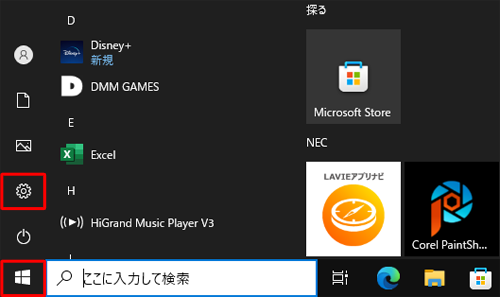
表示されたメニューから「設定」をクリックします。
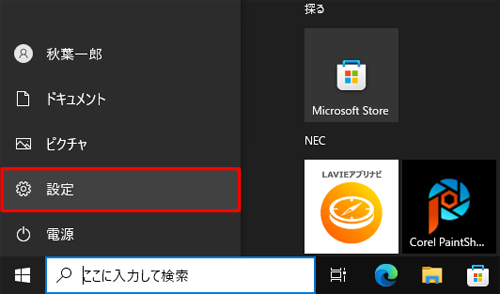
「設定」が表示されます。
「システム」をクリックします。
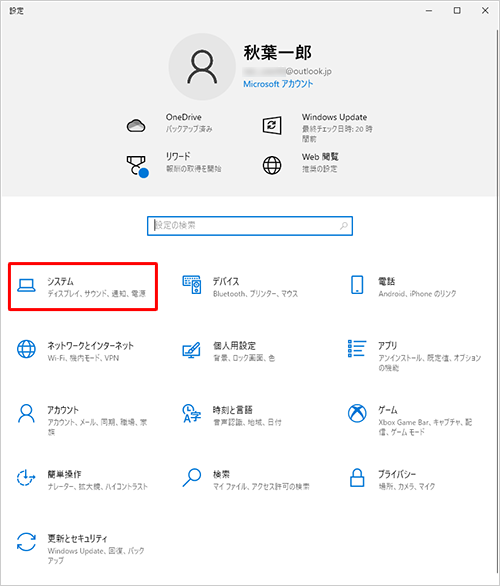
「システム」が表示されます。
画面左側から「サウンド」をクリックし、「出力」欄から「サウンドデバイスを管理する」をクリックします。
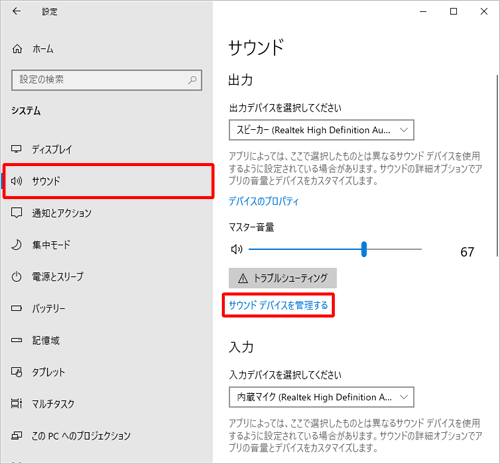
「サウンドデバイスを管理する」が表示されます。
「出力デバイス」欄から、テストしたいサウンドデバイスをクリックします。
ここでは例として、「スピーカー」をクリックします。
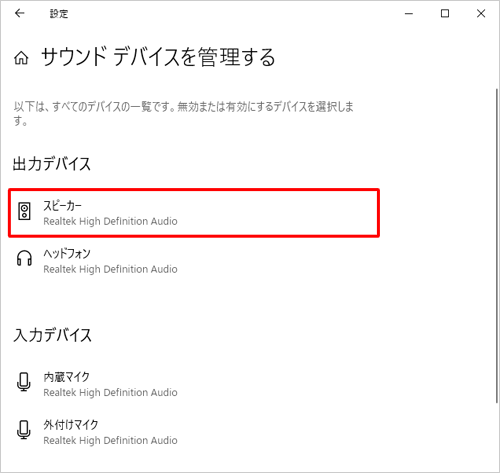
表示されたメニューから「テスト」をクリックします。
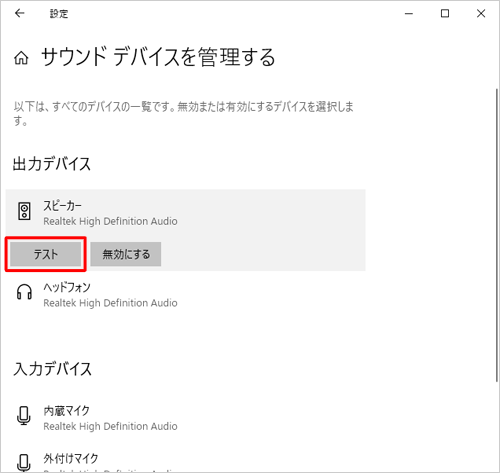
以上で操作完了です。
スピーカーまたはヘッドフォンから音声が出力されたことを確認してください。
このQ&Aに出てきた用語
|
|
|


 Windows 11でスピーカーやヘッドフォンから音が出るかをテストする方法
Windows 11でスピーカーやヘッドフォンから音が出るかをテストする方法








